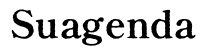Introducción
Convertir fotos a PDF en un ordenador puede ser una tarea esencial para muchos usuarios. Ya sea para enviar documentos importantes, compartir imágenes de arte o preservar fotografías en un formato profesional. En este artículo te presentamos diversas maneras de realizar esta conversión en sistemas operativos como Windows y macOS, además de ofrecerte herramientas online útiles.

Métodos para Convertir Fotos a PDF en Windows
Uso del Visor de Fotos de Windows
Si eres usuario de Windows, tienes una herramienta muy accesible para convertir tus fotos a PDF mediante el Visor de Fotos de Windows. Sigue estos pasos sencillos:
- Abre la foto que deseas convertir con el Visor de Fotos de Windows.
- Haz clic en el icono de impresión o presiona 'Ctrl + P' para abrir la ventana de impresión.
- Selecciona la impresora denominada 'Microsoft Print to PDF'.
- Haz clic en 'Imprimir'.
- Selecciona la ubicación donde deseas guardar el PDF y haz clic en 'Guardar'.
Utilizando Microsoft Print to PDF
Microsoft Print to PDF es una función predeterminada en Windows 10 que permite convertir cualquier documento o imagen a PDF:
- Haga clic derecho sobre la imagen que desea convertir.
- Selecciona 'Imprimir' en el menú contextual.
- Elige 'Microsoft Print to PDF' como impresora.
- Haz clic en 'Imprimir'.
- Guarda el archivo PDF en la ubicación deseada.
Aplicaciones de Terceros Recomendadas para Windows
Además de las herramientas integradas, puedes utilizar aplicaciones de terceros que ofrecen funcionalidades adicionales. Algunas recomendaciones son:
- Adobe Acrobat: Brinda una solución completa para la creación y edición de archivos PDF.
- PDFCreator: Es una herramienta gratuita que permite convertir múltiples formatos de archivo a PDF.
- Smallpdf: Ofrece una interfaz amigable y la capacidad de convertir imágenes a PDF en pocos pasos.
Métodos para Convertir Fotos a PDF en macOS
Al igual que en Windows, los usuarios de macOS tienen varias opciones para convertir fotos a PDF fácilmente.
Uso de Vista Previa
Vista Previa es una aplicación integrada en macOS que permite visualizar y editar PDF. Para convertir una foto utilizando Vista Previa, sigue estos pasos:
- Abre la imagen con Vista Previa.
- Haz clic en 'Archivo' y selecciona 'Exportar como PDF'.
- Elige la ubicación de guardado y nombra tu archivo.
- Haz clic en 'Guardar'.
Creación con la Aplicación Fotos
La aplicación Fotos también ofrece la funcionalidad de exportar imágenes como PDF:
- Abre la aplicación Fotos y selecciona la imagen que deseas convertir.
- Haz clic en 'Archivo' y selecciona 'Exportar'.
- Selecciona 'PDF' como formato de archivo.
- Elige la ubicación de guardado y haz clic en 'Guardar'.
Software Adicional para macOS
Además de las herramientas integradas, también existen aplicaciones externas que pueden simplificar la tarea:
- PDF Expert: Ofrece una plataforma intuitiva para crear y editar PDF.
- PDFelement: Es una herramienta potente y fácil de usar para convertir, editar y anotar archivos PDF.
- Preview: Aunque es una herramienta integrada, ofrece múltiples funcionalidades que pueden resultar útiles.
Convertir Fotos a PDF con Herramientas Online
Por si prefieres usar herramientas online, existen diversas opciones que te permiten convertir fotos a PDF sin necesidad de instalar software adicional.
Plataformas Online Gratuitas
Algunas de las plataformas online más recomendadas incluyen:
- ILovePDF: Ofrece una variedad de herramientas para trabajar con archivos PDF, incluyendo la conversión de imágenes.
- Smallpdf: Permite arrastrar y soltar imágenes para convertirlas rápidamente a PDF.
- PDF Candy: Es una herramienta sencilla y eficiente para convertir fotos a PDF en cuestión de segundos.
Pasos para Usar Herramientas Online
Generalmente, el proceso es muy fácil de seguir. A continuación, te mostramos los pasos básicos:
- Accede al sitio web de la herramienta online que prefieras.
- Sube la imagen que deseas convertir.
- Selecciona la opción 'Convertir a PDF'.
- Descarga el archivo PDF generado.
Ventajas y Desventajas de Herramientas Online
Ventajas:- Acceso inmediato sin necesidad de instalar software.- Posibilidad de usar desde cualquier dispositivo con conexión a Internet.- Varias herramientas ofrecen servicios gratuitos.
Desventajas:- Dependencia de una conexión a Internet.- Riesgo potencial de privacidad al subir archivos personales.- Algunas herramientas pueden tener limitaciones en su versión gratuita.
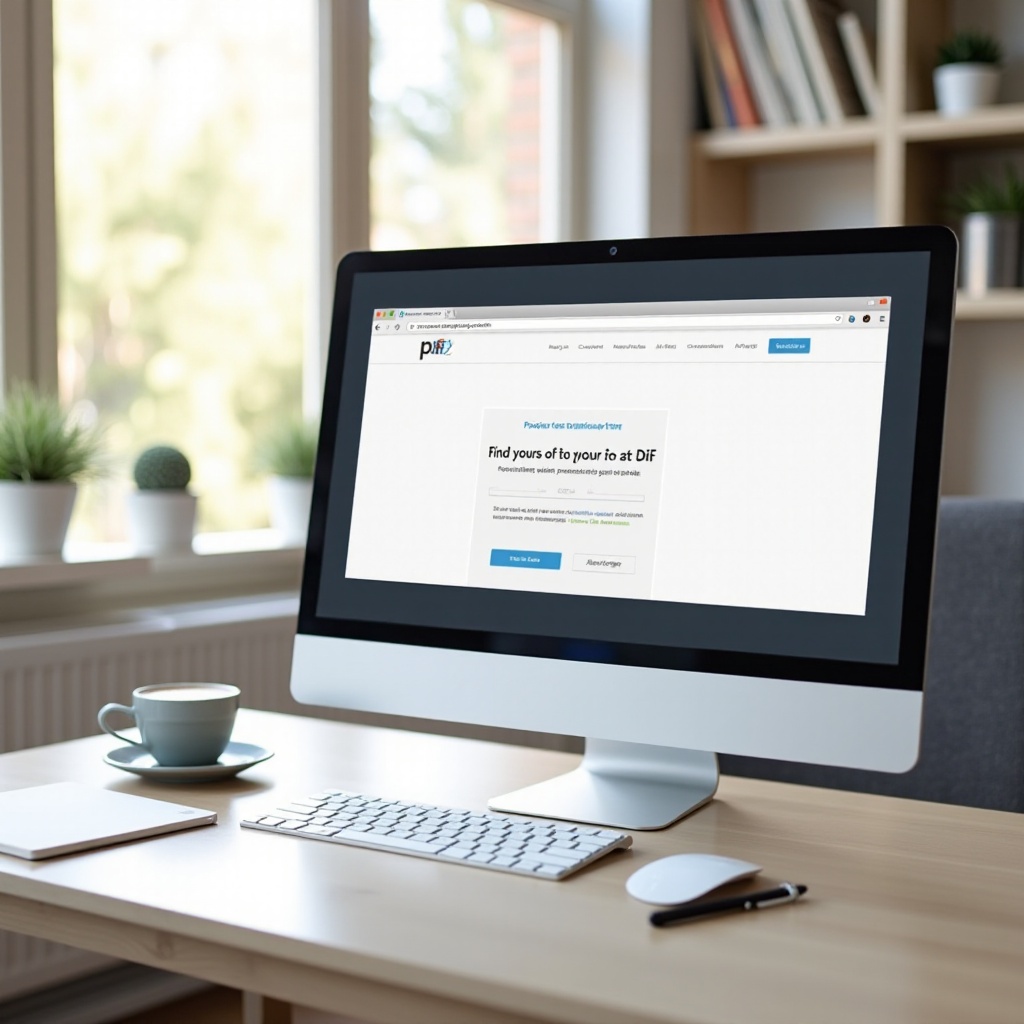
Consejos y Trucos para Optimizar Archivos PDF
Para asegurarte de que tus archivos PDF mantengan una calidad óptima y sean fáciles de manejar, sigue estos consejos:
Ajustes de Calidad y Tamaño
- Resolución: Asegúrate de que la resolución de la imagen original es adecuada para mantener la calidad en el PDF.
- Compresión: Utiliza herramientas que permitan comprimir el archivo PDF sin pérdida significativa de calidad.
Compatibilidad de Formatos
- Conversiones: Asegúrate de que las herramientas que uses sean compatibles con los formatos de tus fotos (JPG, PNG, etc.).
- Pruebas: Abre el archivo PDF en diferentes dispositivos y aplicaciones para confirmar que la calidad se mantiene.
Protección de Archivos PDF
- Contraseñas: Usa software de PDF que te permita proteger tus archivos con contraseña.
- Permisos: Establece permisos para limitar la edición y copia de tus archivos PDF.

Conclusión
Convertir fotos a PDF en un ordenador es un proceso sencillo gracias a las variadas herramientas disponibles tanto en Windows como en macOS, así como mediante herramientas online. Con los métodos explicados, podrás elegir la mejor opción según tus necesidades específicas, asegurando que tus imágenes se presenten de la manera más profesional y conveniente en formato PDF.
Preguntas frecuentes
¿La calidad de la imagen se ve afectada al convertirla en PDF?
No necesariamente, siempre y cuando utilices herramientas de buena calidad que permitan ajustar la resolución y compresión del archivo.
¿Cuál es la mejor herramienta online para convertir imágenes a PDF?
ILovePDF y Smallpdf son dos de las plataformas online más recomendadas por su facilidad de uso y calidad de conversión.
¿Cómo puedo proteger con contraseña un archivo PDF?
Puedes usar programas como Adobe Acrobat, PDF Expert o herramientas online como ILovePDF, que permiten agregar contraseñas y permisos de seguridad a tus archivos PDF.